xilinx 新一代 soc,zynq ultrascale mpsoc系列性能强悍无比,相比zynq 7000系列每瓦性能提升5倍,作为一 名电子发烧友,都想体验一把这高性能的mpsoc开发板。现在用米尔mpsoc开发板来一个hello world。

myd-czu3eg产品介绍:http://www.myir-tech.com/product/myc-czu3eg.htm
开发环境:vivado 2017.4,开发板型号:米尔myd-czu3eg, 主芯片xczu3eg-1sfvc784。这个系列
板子还有4ev,5ev等版本,手里的3eg版本不支持sfp,因此板上相应接口(白色部分)是空贴的。
step1 新建vivado工程
打开vivado 2017.4
选择file-->new project

点击next

填写工程名和选择工程保存路径,点击next
点击next
点击next

点击next

按照截图的配置选择开发板型号为 xczu3eg-sfvc784-1-e ,点击next

点击finish

新建的vivado工程,如下图所示
step2 新建block design
点击导航栏的create block design
这里可以自己填写名称,我这里直接用默认的名称,点击ok

新建的block设计区
step3 调用zynq ip核并配置
点击add ip

在导航栏输入zynq,然后双击zynq ultrascale mpsoc

添加的zynq核,如下图所示

双击zynq ip核导入配置文件
点击presets-->apply configuration 添加配置文件
导入 hello_world.tcl配置文件,点击ok

点击ok

配置完成后的zynq 核如下图所示

step4 综合
右击design_1 --> generate output products
点击generate
step 5 生成顶层文件
右击design_1-->create hdl wrapper

点击ok
生成的顶层文件,如下图所示

step6 生成bit文件
点击快捷工具栏上的generate bitstream
点击ok

点击ok

bit生成成功,点击cancel关闭对话框

step7 导出硬件配置文件
点击file-->export-->export hardware

勾选include bitstream,点击ok

step8 打开sdk
点击file-->launch sdk

点击ok
step9 新建fsbl
点击file-->application project

添加工程名fsbl,点击next

选择zynq mp fsbl,点击finis

step10 新建hello_world工程
点击file-->application project
填写工程名 hello_world, 点击next
选择hello_world模板,点击finish
step11 生成boot.bin文件
右击hello_world-->create boot image

点击create image
生成的boot.bin文件,如下图所示,然后将这个生成的boot.bin文件拷贝到sd卡上

mpsoc开发板模式设置,这里我们设置为sd卡启动模式
mpsoc开发板连接12v电源、连接uart串口、插入sd卡
mpsoc开发板上电运行

串口打印输出 hello world

本文来自凯发app-凯发k8官网科技,原文地址:
http://www.myir-tech.com/resource/519.asp,转载请注明出处。

 关于米尔
关于米尔 凯发app的产品中心
凯发app的产品中心 定制服务
定制服务 服务中心
服务中心 联系凯发k8官网
联系凯发k8官网